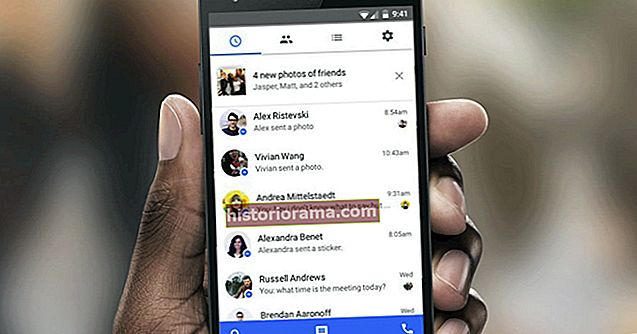Wi-Fi devine din ce în ce mai popular, dar încă nu este peste tot. Deoarece Wi-Fi este în continuă evoluție și, deoarece nu este încă peste tot, vor exista momente în care scoateți laptopul și căutați o rețea Wi-Fi, pentru a descoperi că nu există nicio conexiune deschisă la vedere. Ce faci în acele momente? Ei bine, ai putea folosi telefonul în locul laptopului - sau ai putea folosi telefonul pentru a crea un punct fierbinte Wi-Fi la care te poți conecta cu laptopul.
Wi-Fi devine din ce în ce mai popular, dar încă nu este peste tot. Deoarece Wi-Fi este în continuă evoluție și, deoarece nu este încă peste tot, vor exista momente în care scoateți laptopul și căutați o rețea Wi-Fi, pentru a descoperi că nu există nicio conexiune deschisă la vedere. Ce faci în acele momente? Ei bine, ai putea folosi telefonul în locul laptopului - sau ai putea folosi telefonul pentru a crea un punct fierbinte Wi-Fi la care te poți conecta cu laptopul.
Acum, înainte de a ne explora exact cum să configurăm un punct fierbinte, un avertisment: utilizarea telefonului dvs. ca punct fierbinte Wi-Fi, dacă este acceptat de operatorul dvs. de telefonie, ar putea consuma multe date. Dacă nu aveți un plan de date nelimitat, este o idee bună să urmăriți exact cât de mult utilizați, mai ales dacă faceți lucruri precum streaming video, torrent sau jocuri. Asta estedacă planul dvs. acceptă puncte fierbinți Wi-Fi. Veți dori, de asemenea, să verificați cu operatorul dvs. dacă da.
Presupunând că sunteți gata să utilizați date și planul dvs. acceptă crearea unui punct fierbinte Wi-Fi, iată cum să activați unul. Vom începe cu Android, dar utilizatorii iOS pot trece pur și simplu la secțiunea iOS.
Cum să creați un punct fierbinte Wi-Fi pe Android
Crearea unui punct fierbinte Wi-Fi pe Android este foarte ușoară, la fel ca oprirea după ce ați terminat de utilizat. Dacă aveți la dispoziție o priză de curent, este o idee bună să vă conectați telefonul înainte de a crea punctul fierbinte - a fi utilizat ca punct fierbinte Wi-Fi poate atrage multă energie din baterie. Dacă aveți un dispozitiv Android, urmați pur și simplu aceste instrucțiuni pentru a crea un punct fierbinte Wi-Fi.
- DeschideSetări aplicație
- apasă peRețea și Internet opțiune.
- apasă pepunct fierbinte și tethering opțiune.
- Comutați comutatorul de lângăPunct fierbinte Wi-Fi la pe.
- AtingețiConfigurați punctul fierbinte Wi-Fi pentru a gestiona setările de nume și parolă pentru hot spot.
După ce ați terminat, ar trebui să puteți găsi rețeaua Wi-Fi de pe celelalte dispozitive. Când ați terminat, pur și simplu urmați din nou instrucțiunile și comutați comutatorul din pasul 4 înapoi în poziția oprit.




Cum se creează un punct fierbinte Wi-Fi pe iOS
Apple simplifică și crearea unui punct fierbinte Wi-Fi pe iPhone. Așa cum am menționat în secțiunea Android, este o idee bună să conectați telefonul la o priză pentru a vă asigura că nu rămâne fără baterie. Dacă utilizați un iPhone care rulează iOS 11, iată cum să creați un punct fierbinte Wi-Fi.
- DeschideSetări aplicație
- AtingețiHotspot personal.
- Comutați glisorul de lângăHotspot personal la poziția on.
- Din același ecran puteți edita parola Wi-Fi.
După ce ați terminat, ar trebui să vă puteți accesa punctul fierbinte Wi-Fi. Când ați terminat, pur și simplu urmați din nou instrucțiunile și comutați glisorul din pasul 3 înapoi în poziția oprit pentru a opri rețeaua Wi-Fi.